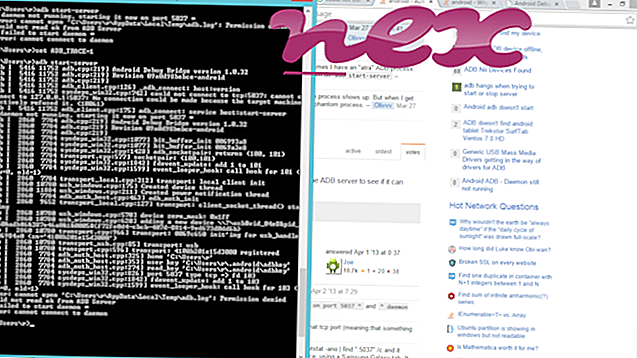WinFX Runtime ComponentsまたはKaspersky Anti-Virus GUI Partとして知られるプロセスは、Microsoft(www.microsoft.com)またはKaspersky Lab(www.kaspersky.com)のソフトウェアKaspersky Anti-Virus PersonalまたはWindows Internet Explorerに属します。
説明: Kav.exeはWindowsにとって必須ではなく、多くの場合問題を引き起こします。 kav.exeファイルは、「C:\ Program Files」のサブフォルダーにあります。 Windows 10/8/7 / XPのファイルサイズは139, 367バイトです。
このプログラムには可視ウィンドウがあります。 Windowsシステムファイルではありません。 プログラムは、Windowsブートプロセス中にロードされます(レジストリキー:MACHINE \ Runを参照)。 したがって、技術的なセキュリティ評価は22%危険ですが、ユーザーレビューも読む必要があります。
この亜種のアンインストール:ソフトウェアベンダーは、Windowsコントロールパネルのプログラムのアンインストール機能(Windows:スタート、設定、コントロールパネル、プログラムのアンインストール)を使用してKaspersky Anti-Virus Personalソフトウェアをアンインストールするオプションを提供します。kav.exeがユーザーのプロファイルフォルダーのサブフォルダーにある場合、セキュリティ評価は14%危険です。 ファイルサイズは507, 904バイトです。 このプログラムには可視ウィンドウがあります。 Windowsシステムファイルではありません。
ポール・コリンズからの外部情報:
- 「KAVPersonal50」は起動時に実行する必要があります。 カスペルスキーアンチウイルスパーソナル5.0
重要:PC上のkav.exeプロセスをチェックして、脅威であるかどうかを確認する必要があります。 コンピューターのセキュリティを確認するには、 セキュリティタスクマネージャーをお勧めします。 これは、 ワシントンポストおよびPCワールドのトップダウンロードピックの 1つです。
次のプログラムは深層分析する時に役に立ちます。セキュリティータスクマネジャーは活性化しているkavプロセスを調べて、何をするプロセスか教えてくれます。 Malwarebytesの有名なBマルウェア対策ツールは、コンピューター上のkav.exeに迷惑な広告が表示され、速度が低下した場合に通知します。 この種の不要なアドウェアプログラムは、一部のウイルス対策ソフトウェアではウイルスと見なされないため、クリーンアップの対象としてマークされていません。
クリーングパソコンはパソコンのトラブルを防ぐための重要な要件です。 つまり、マルウェアのスキャンを実行し、1つのcleanmgrと2つのsfc / scannowを使用してハードドライブをクリーニングし、3つの不要なプログラムをアンインストールし、自動起動プログラムを確認し(4 msconfigを使用)、Windows 5自動更新を有効にします。 定期的なバックアップを実行すること、または少なくとも復元ポイントを設定することを常に忘れないでください。
実際に問題が発生した場合は、最後に行ったこと、または問題が初めて現れる前に最後にインストールしたことを思い出してください。 6 resmonコマンドを使用して、問題の原因となっているプロセスを特定します。 深刻な問題がある場合でも、Windowsを再インストールするよりも、インストールを修復するか、Windows 8以降のバージョンでは、7 DISM.exe / Online / Cleanup-image / Restorehealthコマンドを実行することをお勧めします。 これにより、データを失うことなくオペレーティングシステムを修復できます。
able2extractpro.prndisp.exe oiveloxcheck.exe words.exe kav.exe monnid32.exe svchot.exe flashutil64_25_0_0_171_activex.exe ole2.exe sr.exe kbclient_fd3.exe magicdesktopserver.exe